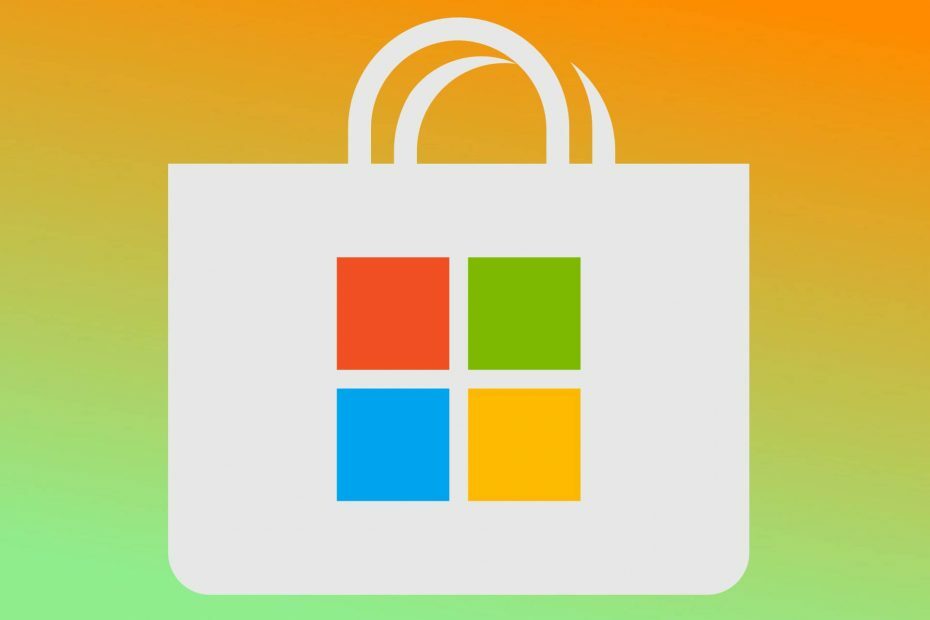- Die Microsoft Store App ist ein Programm, das als Proxy für den Microsoft Store fungiert, eine von Microsoft erstellte digitale Vertriebsplattform.
- Der Microsoft Store beherbergt einige der besten Apps, die Sie herunterladen können, sowie Spiele die speziell für Windows 10 entwickelt wurden.
- Dieser Artikel ist Teil eines viel größeren Hub zu Microsoft Store-Problemen, also überprüfen Sie es, falls Sie in Zukunft auf ähnliche Probleme stoßen.
- Besuchen Sie unser maßgeschneidertes Microsoft Store-Seite für weitere interessante Artikel.
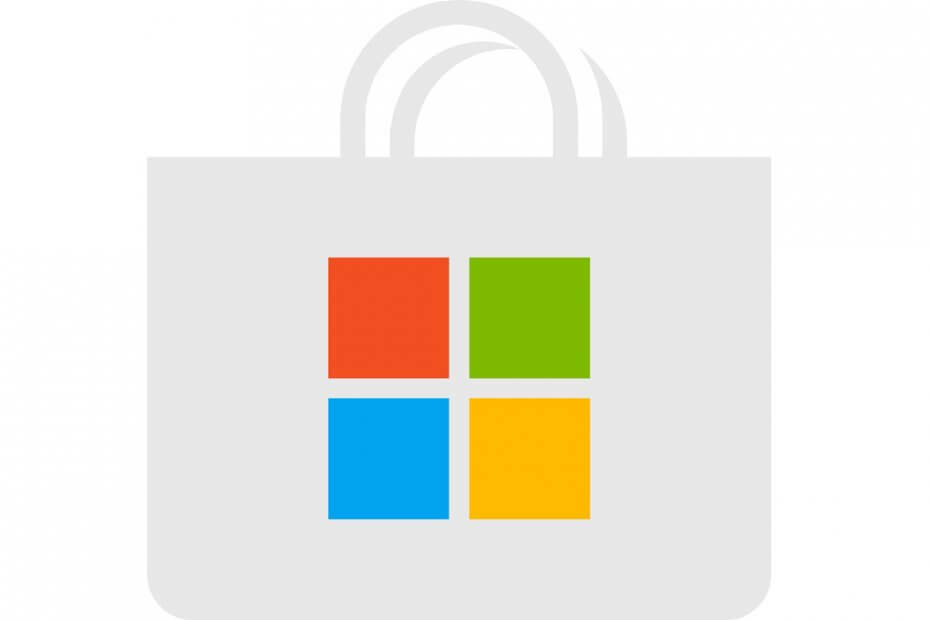
- Laden Sie das Restoro PC-Reparatur-Tool herunter das kommt mit patentierten Technologien (Patent verfügbar Hier).
- Klicken Scan starten um Windows-Probleme zu finden, die PC-Probleme verursachen könnten.
- Klicken Repariere alles um Probleme zu beheben, die die Sicherheit und Leistung Ihres Computers beeinträchtigen
- Restoro wurde heruntergeladen von 0 Leser in diesem Monat.
Universelle Apps sind ein sehr wichtiger Bestandteil der Windows 10 Betriebssystem, und die einzige Möglichkeit, sie zu erhalten, ist über den Microsoft Store.
Aber wenn der Microsoft Store nicht funktioniert, werden universelle Apps auch nicht funktionieren, daher haben wir Ihnen einige Lösungen vorbereitet, falls Sie nach dem Upgrade auf Windows 10 Probleme mit dem Microsoft Store haben.
Wie behebe ich den Microsoft Store, wenn er nicht funktioniert?
Microsoft Store ist eine wichtige Komponente von Windows 10, aber viele Benutzer haben Probleme damit gemeldet. Apropos Probleme, hier sind einige häufige Probleme, die Benutzer gemeldet haben:
-
Microsoft Store öffnet nicht, lädt
- Laut Benutzern manchmal Microsoft Store wird nicht geöffnet überhaupt auf ihrem PC.
- Wir haben dieses Thema bereits in einem eigenen Artikel ausführlich behandelt, also schauen Sie unbedingt nach, um weitere Informationen zu erhalten.
-
Der Cache des Microsoft Store ist möglicherweise beschädigt
- Dies ist ein weiteres großes Problem, auf das Sie stoßen können, aber wir haben dieses Problem bereits in unserem. behandelt Der Cache des Microsoft Store ist möglicherweise beschädigt Artikel.
-
Kein Zugriff auf den Microsoft Store
- Dieses Problem kann aus verschiedenen Gründen auftreten, aber die häufigste Ursache ist normalerweise Ihr Antivirenprogramm.
- Versuchen Sie, Ihr Antivirenprogramm zu deaktivieren und prüfen Sie, ob das Problem damit behoben ist.
-
Microsoft Store installiert keine Apps
- Viele Benutzer berichteten, dass der Microsoft Store überhaupt keine Apps installiert.
- Dies kann nur ein vorübergehender Fehler sein, aber Sie sollten ihn beheben können, indem Sie Ihren Cache leeren.
1. Zurücksetzen Microsoft Geschäft
- Gehe zur Suche, tippe Lauf und öffnen Lauf.
- Geben Sie in das Feld Ausführen ein wsreset.exe und schlagen Eingeben.
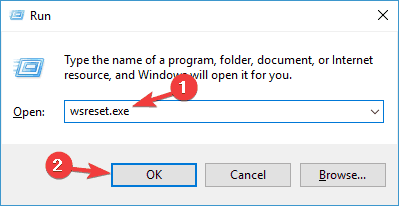
Dieser Befehl setzt Ihren Microsoft Store zurück und Sie können Ihre Apps hoffentlich wieder herunterladen und verwenden.
Das Zurücksetzen des Microsoft Store ist wahrscheinlich die häufigste Lösung für dieses Problem und ich hoffe, es wird Ihnen auch helfen. Das Zurücksetzen des Stores ist sehr einfach und Sie müssen nur Folgendes tun:
2. Überprüfen Sie, ob Ihre Region und Zeit stimmen
- Öffne das Einstellungen-App. Sie können das schnell tun, indem Sie drücken Windows-Taste + I Abkürzung.
- Sobald die Einstellungs-App öffnet, gehe zu Zeit & Sprache Sektion.
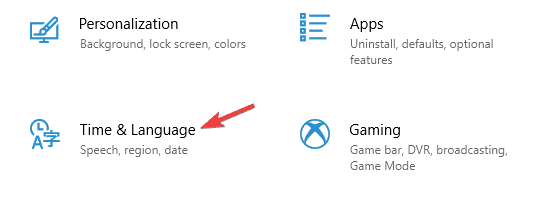
- Überprüfen Sie, ob Datum und Uhrzeit korrekt sind.
- Wenn nicht, deaktivieren Sie Uhrzeit automatisch einstellen Option und schalten Sie sie wieder ein.
- Überprüfen Sie außerdem, ob Ihre Zeitzone korrekt ist.
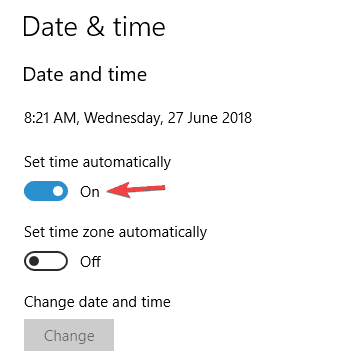
- Navigieren Sie zu Region & Sprache im linken Bereich.
- Setzen Sie Ihr Land oder Ihre Region auf Die Vereinigten Staaten.
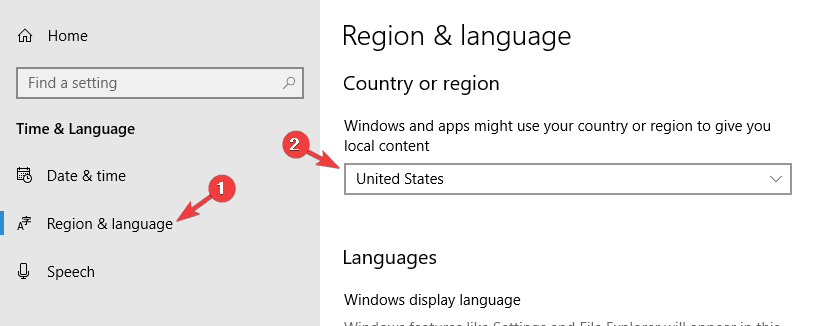
Überprüfen Sie nach diesen Änderungen, ob das Problem mit dem Microsoft Store weiterhin besteht. Viele Microsoft Store-Probleme können auftreten, wenn ein Problem mit Ihrem Datum und Ihrer Uhrzeit oder Ihren regionalen Einstellungen vorliegt.
Der Microsoft Store ist eng mit Ihrer Region verbunden, und wenn Ihre regionalen Einstellungen nicht korrekt sind, können Sie den Microsoft Store möglicherweise überhaupt nicht verwenden.
3. Überprüfen Sie Ihr Antivirenprogramm

Manchmal funktioniert der Microsoft Store aufgrund Ihrer Antivirensoftware nicht auf Ihrem PC. Sie können dieses Problem jedoch einfach beheben, indem Sie bestimmte Antivirenfunktionen deaktivieren. Wenn dies nicht funktioniert, müssen Sie Ihr Antivirenprogramm möglicherweise vollständig deaktivieren.
Viele Benutzer haben Probleme mit. gemeldet McAfee, und ihnen zufolge bestand die einzige Lösung darin, die Anwendung vollständig zu entfernen. Denken Sie daran, dass andere Antivirenprogramme dieses Problem verursachen können. Versuchen Sie also, Ihre Antivirensoftware zu entfernen.
Wenn das Entfernen Ihres Antivirenprogramms das Problem behebt, sollten Sie erwägen, zu einer anderen Antivirenlösung zu wechseln. Wenn Sie sicherstellen möchten, dass Ihr PC vollständig geschützt ist, empfehlen wir Ihnen, es zu versuchen Bitdefender.
4. Installieren Sie die fehlenden Updates
- Öffne das Einstellungen-App und gehe zu Update & Sicherheit Sektion.
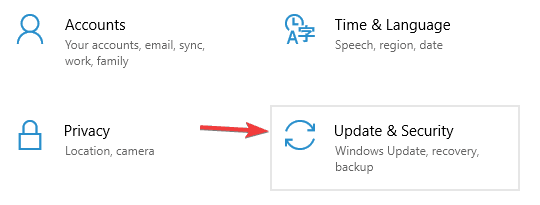
- Jetzt klick Auf Updates prüfen Taste.
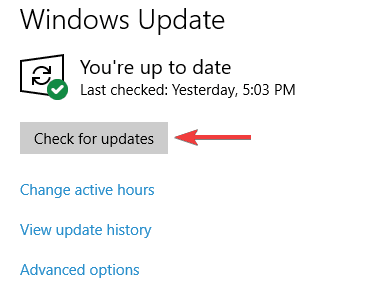
Wenn Updates verfügbar sind, werden diese im Hintergrund heruntergeladen und installiert, sobald Sie Ihren PC neu starten. Sobald alles auf dem neuesten Stand ist, versuchen Sie, den Microsoft Store erneut zu starten und prüfen Sie, ob es funktioniert.
Nach Angaben von Benutzern können Sie manchmal Probleme mit dem Microsoft Store beheben, indem Sie einfach die neuesten Windows-Updates installieren. Windows 10 installiert die fehlenden Updates normalerweise automatisch, aber manchmal können Sie aufgrund bestimmter Probleme ein oder zwei Updates verpassen.
5. Deaktivieren Sie Ihren Proxy
- Öffne das Einstellungen-App und gehe zu Netzwerk & Internet Sektion.
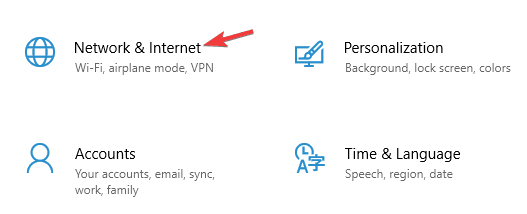
- Wählen Stellvertreter aus dem Menü links. Deaktivieren Sie im rechten Bereich alle Optionen.
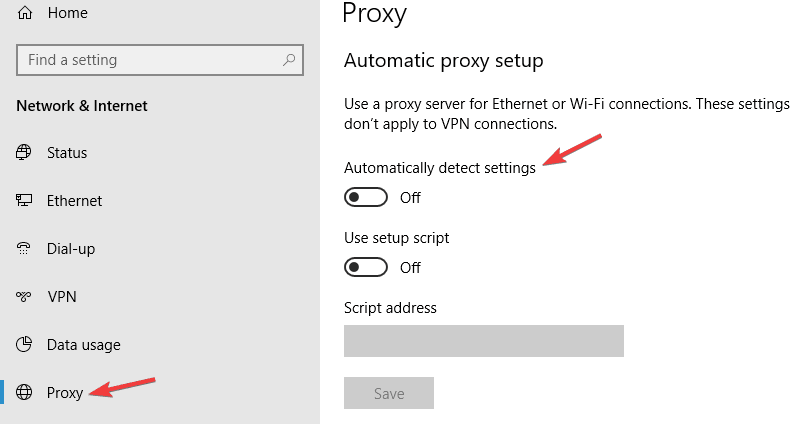
Führen Sie einen Systemscan durch, um potenzielle Fehler zu entdecken

Wiederherstellen herunterladen
PC-Reparatur-Tool

Klicken Scan starten um Windows-Probleme zu finden.

Klicken Repariere alles um Probleme mit patentierten Technologien zu beheben.
Führen Sie einen PC-Scan mit dem Restoro Repair Tool aus, um Fehler zu finden, die Sicherheitsprobleme und Verlangsamungen verursachen. Nachdem der Scan abgeschlossen ist, ersetzt der Reparaturvorgang beschädigte Dateien durch neue Windows-Dateien und -Komponenten.
Viele Benutzer verwenden ein Stellvertreter Um ihre Privatsphäre online zu schützen, kann der Proxy jedoch manchmal den Microsoft Store stören und Sie daran hindern, ihn zu verwenden.
Danach sollte Ihr Proxy deaktiviert sein und der Microsoft Store wird wieder funktionieren. Wenn Sie sich immer noch Sorgen um Ihre Privatsphäre machen, ist es vielleicht an der Zeit, a VPN.
Es gibt viele großartige VPN-Tools auf dem Markt, aber eines der besten ist Cyberghost-VPN (derzeit 77 % Rabatt)Wenn Sie also Ihre Privatsphäre schützen möchten, sollten Sie es unbedingt ausprobieren.
6. Microsoft Store neu installieren
- Drücken Sie Windows-Taste + S und geben Sie ein Power Shell.
- Rechtsklick Windows PowerShell aus der Ergebnisliste und wählen Sie Als Administrator ausführen.
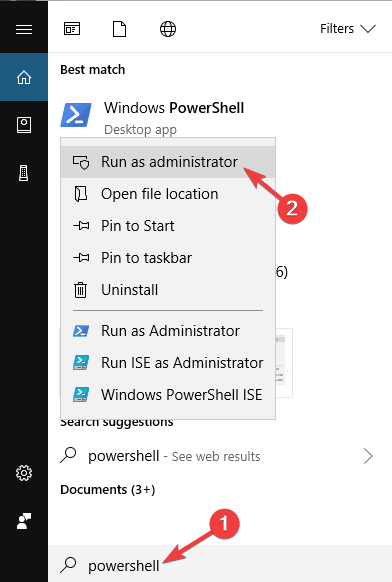
- Fügen Sie den folgenden Befehl ein und drücken Sie Eingeben um es auszuführen.:
-
Get-AppXPackage -AllUsers -Name Microsoft. WindowsStore | Foreach {Add-AppxPackage -DisableDevelopmentMode -Register "$($_.InstallLocation) AppXManifest.xml" -Verbose}
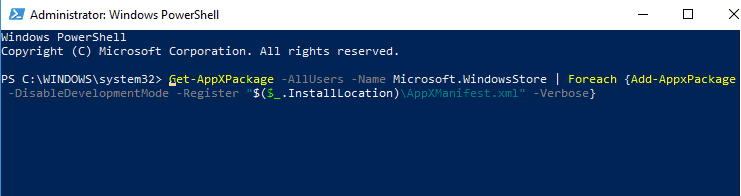
-
Get-AppXPackage -AllUsers -Name Microsoft. WindowsStore | Foreach {Add-AppxPackage -DisableDevelopmentMode -Register "$($_.InstallLocation) AppXManifest.xml" -Verbose}
Wenn der Microsoft Store auf Ihrem PC nicht funktioniert, können Sie das Problem möglicherweise einfach durch eine Neuinstallation beheben. Dies ist ein etwas fortgeschrittener Vorgang, aber Sie können ihn mit. durchführen Power Shell.
Sobald der Befehl ausgeführt wurde, wird der Microsoft Store neu installiert und das Problem sollte dauerhaft behoben sein.
7. Löschen Sie die Dateien aus dem LocalCache-Ordner
- Drücken Sie Windows-Taste + R und geben Sie ein %localappdata%.
- Drücken Sie Eingeben oder klick OK.
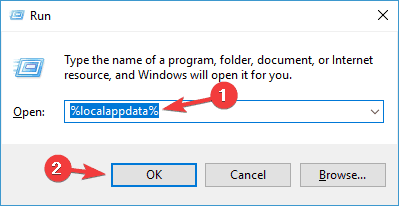
- Navigieren Sie zu PaketeMicrosoft. WindowsStore_8wekyb3d8bbweLocalCache Verzeichnis.
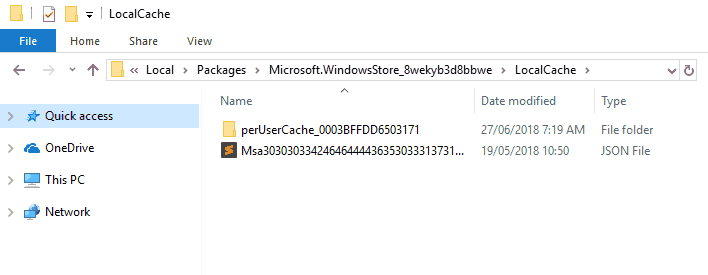
- Löschen Sie nun alle Dateien und Verzeichnisse aus Lokaler Cache Mappe.
Versuchen Sie danach, den Microsoft Store erneut zu starten, und prüfen Sie, ob das Problem weiterhin besteht. Nach Angaben von Benutzern können aufgrund verschiedener Probleme mit dem lokalen Cache manchmal Probleme mit dem Microsoft Store auftreten.
Ihr Cache kann beschädigt werden, was dazu führt, dass dieser und andere Fehler auftreten. Sie können jedoch Probleme mit Ihrem Cache beheben, indem Sie einfach den Inhalt des Lokaler Cache Mappe.
8. Aktivieren Sie die Benutzerkontensteuerung
- Drücken Sie Windows-Taste + S und geben Sie ein Benutzerkontensteuerung.
- Wählen Benutzerkontensteuerung ändern die Einstellungen.
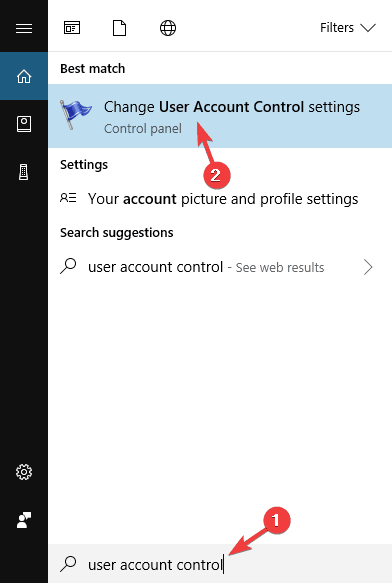
- Bewegen Sie den Schieberegler auf die zweite Position und klicken Sie auf OK Änderungen zu speichern.
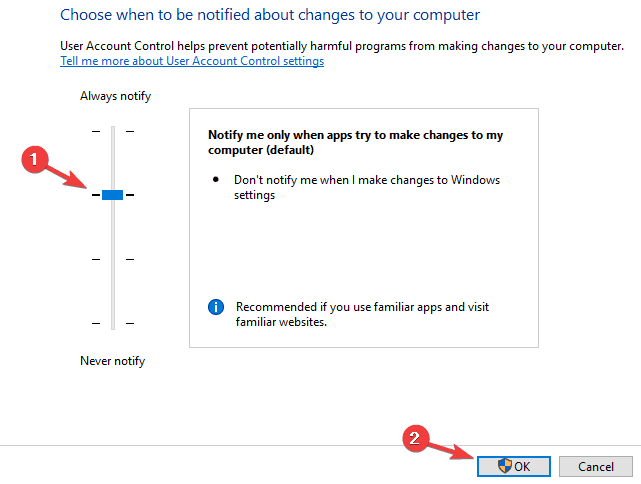
Laut Benutzern kann die Hauptursache für dieses Problem manchmal sein: Benutzerkontensteuerung. Dies ist eine Sicherheitsfunktion, die Sie benachrichtigt, wenn eine Anwendung versucht, eine Aktion auszuführen, für die Administratorrechte erforderlich sind.
Obwohl dies eine nützliche Funktion sein könnte, entscheiden sich viele Benutzer aufgrund der häufigen Benachrichtigungsdialoge dafür, sie zu deaktivieren. Mehrere Benutzer berichteten jedoch, dass das Deaktivieren der Benutzerkontensteuerung zu Problemen mit dem Microsoft Store führte.
Wenn der Microsoft Store auf Ihrem PC nicht funktioniert, können Sie versuchen, die Benutzerkontensteuerung zu aktivieren und prüfen, ob das Problem damit behoben ist. Nach dem Einschalten der Benutzerkontensteuerung sollte das Problem mit dem Microsoft Store behoben sein.
9. Erstellen Sie ein neues Benutzerkonto
- Öffne das Einstellungen-App und gehe zu Konten Sektion.
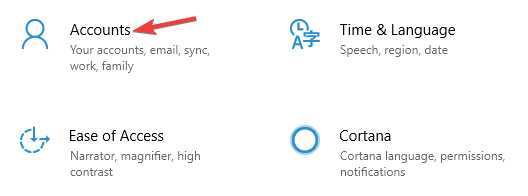
- Gehe zu Familie & andere Personen Abschnitt im linken Bereich.
- Jetzt klick Fügen Sie diesem PC eine andere Person hinzu.
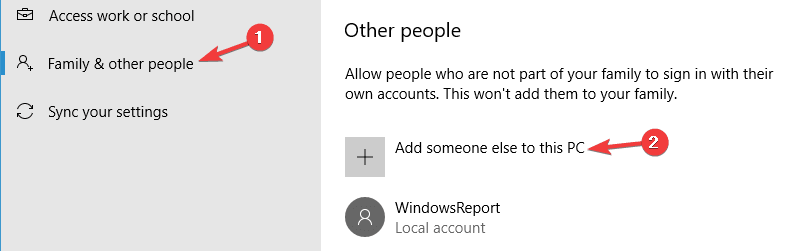
- Wählen Ich habe die Anmeldeinformationen dieser Person nicht..
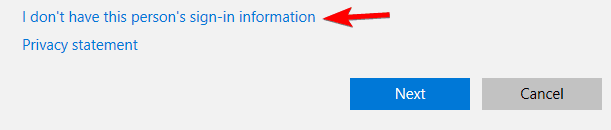
- Sie werden zur Eingabe aufgefordert Microsoft-Konto Anmeldeinformationen.
- Wählen Hinzufügen eines Benutzers ohne Microsoft-Konto.
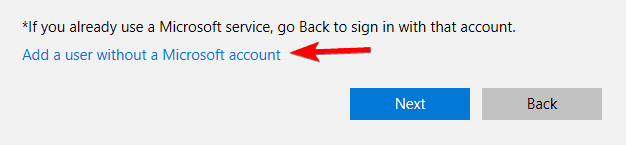
- Geben Sie den gewünschten Benutzernamen ein und klicken Sie auf Nächster fortfahren.
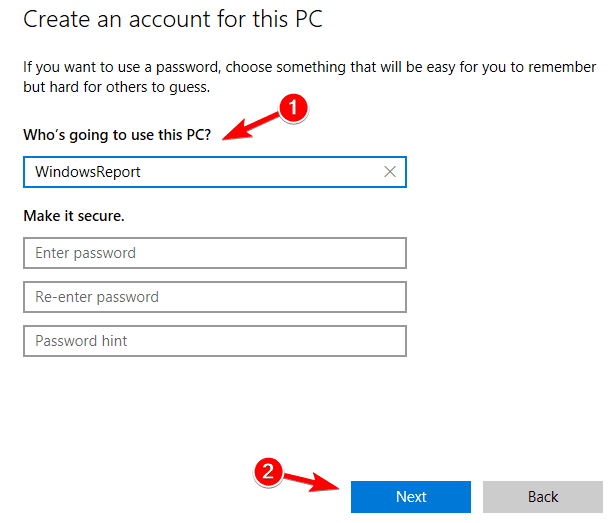
Manchmal können Probleme mit dem Microsoft Store aufgrund Ihres Benutzerkontos auftreten. Ihr Konto kann beschädigt werden, was zu verschiedenen Problemen führen kann. Um das Problem zu beheben, wird empfohlen, ein neues Benutzerkonto zu erstellen und zu prüfen, ob dies hilft.
Sobald Sie ein neues Benutzerkonto erstellt haben, wechseln Sie zu diesem und überprüfen Sie, ob der Microsoft Store ordnungsgemäß funktioniert. Wenn es funktioniert, müssen Sie Ihre persönlichen Dateien in das neue Konto verschieben und es anstelle Ihres alten verwenden.
Wenn Sie Kommentare oder Vorschläge oder vielleicht eine andere Lösung für das Microsoft Store-Problem haben, teilen Sie uns dies in den Kommentaren mit, da unsere Leser gerne mehr über dieses Problem erfahren würden.
 Haben Sie immer noch Probleme?Beheben Sie sie mit diesem Tool:
Haben Sie immer noch Probleme?Beheben Sie sie mit diesem Tool:
- Laden Sie dieses PC-Reparatur-Tool herunter auf TrustPilot.com als großartig bewertet (Download beginnt auf dieser Seite).
- Klicken Scan starten um Windows-Probleme zu finden, die PC-Probleme verursachen könnten.
- Klicken Repariere alles um Probleme mit patentierten Technologien zu beheben (Exklusiver Rabatt für unsere Leser).
Restoro wurde heruntergeladen von 0 Leser in diesem Monat.
Häufig gestellte Fragen
Ja. Eine Methode zu Apps und Spiele ohne den Microsoft Store herunterladen ist die Nutzung des Adguard Stores.
Ja. Apps und Spiele müssen zum Starten nicht ausgeführt werden. Aber du kann keine deiner Apps aktualisieren oder neue ohne installieren.
Ja. Die Nutzung des Microsoft Store ist völlig kostenlos. Jede App und jedes Spiel hat jedoch seine eigene Preismethode. Glücklicherweise sind viele von ihnen kostenlos.
![10+ beste Offline-Spiele aus dem Microsoft Store [Jetzt herunterladen]](/f/5ee018dd8ac4df093dee5a49f5e92363.jpg?width=300&height=460)